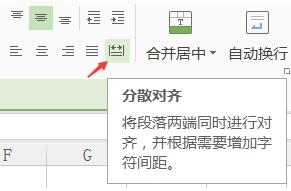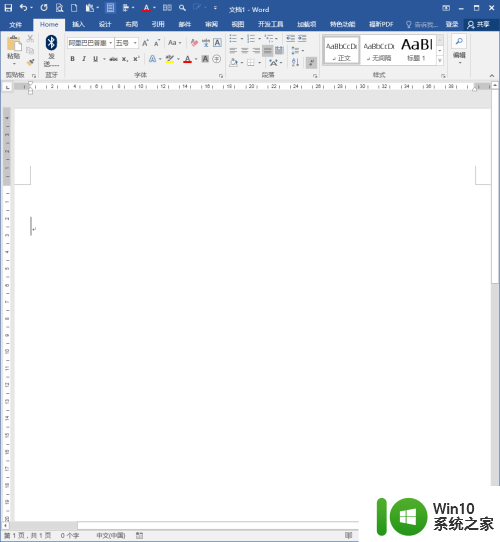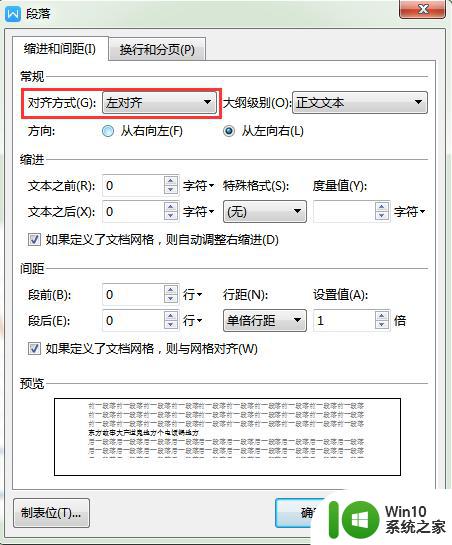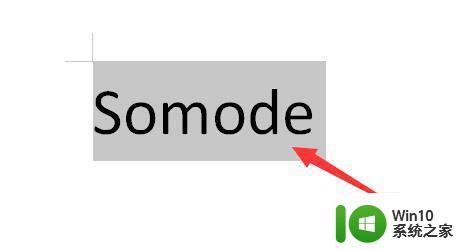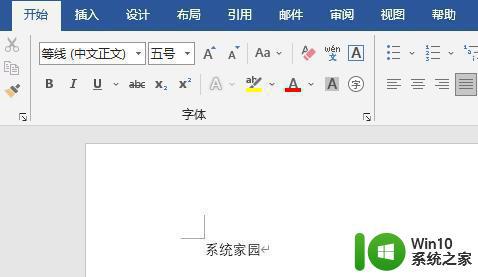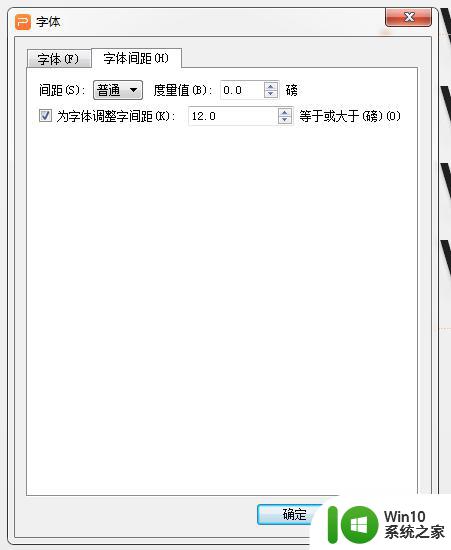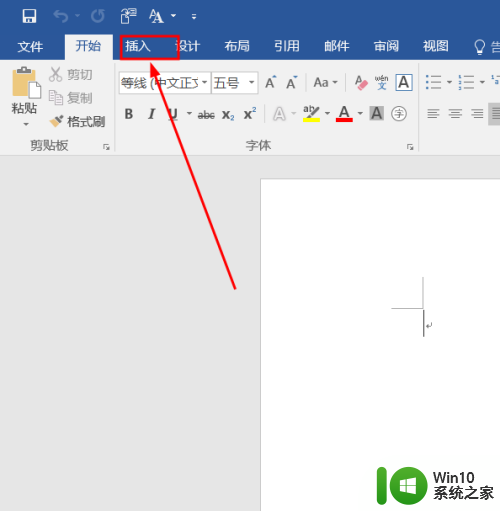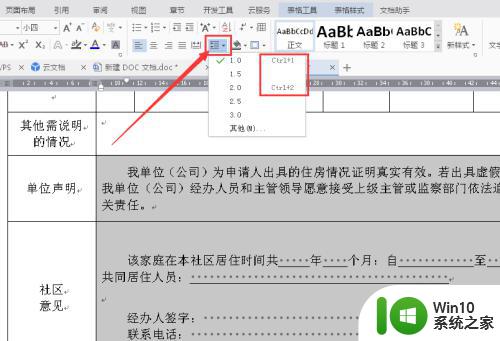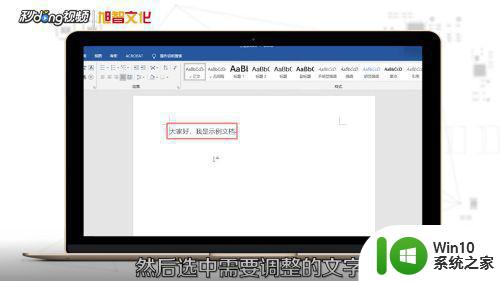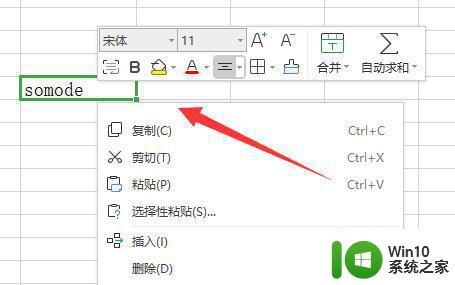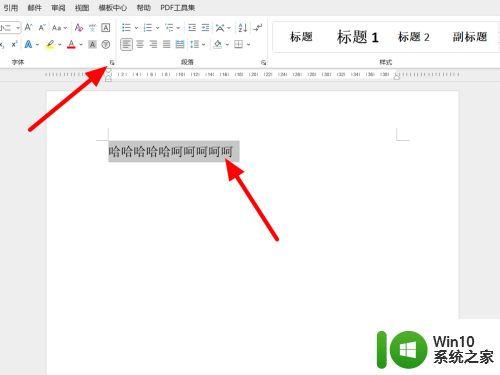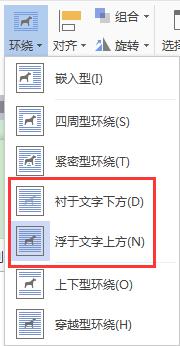word字体间距离怎么设置 如何调整字体之间的间距
更新时间:2024-08-01 16:01:39作者:yang
字体间距离在设计排版中扮演着重要的角色,合适的间距可以让文字更加清晰易读,在调整字体间距时,我们可以通过调整字体大小、行高或者使用字体间距功能来实现。通常情况下,增加字体间距可以让文字更加舒适,减小字体间距则可以让文字更加紧凑。合理的设置字体间距可以有效提升设计品质,让排版更加美观大方。
方法如下:
1.首先选中自己想要调整的字,然后我们点击【开始】。
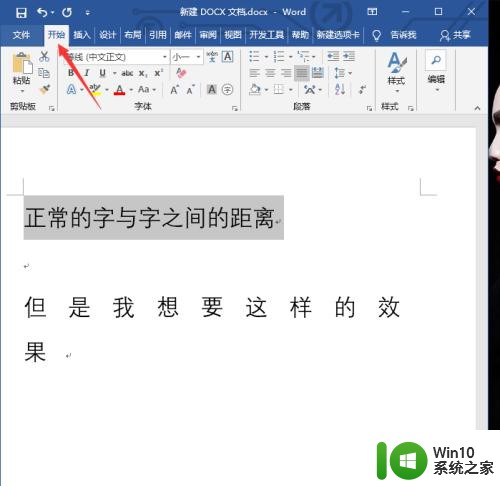
2.然后我们找到字体,也就是这个符号。快捷键是【ctrl+d】键,点击它。
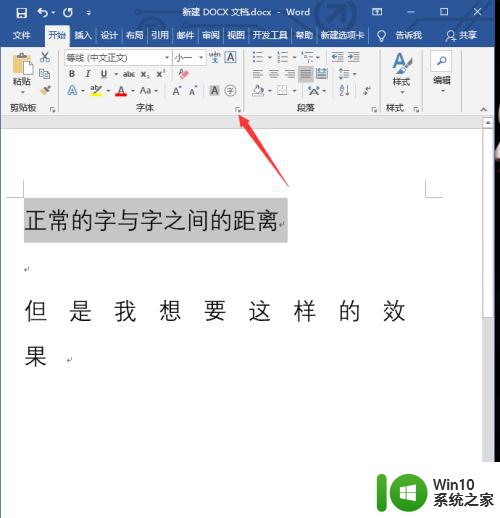
3.然后点击【高级】。
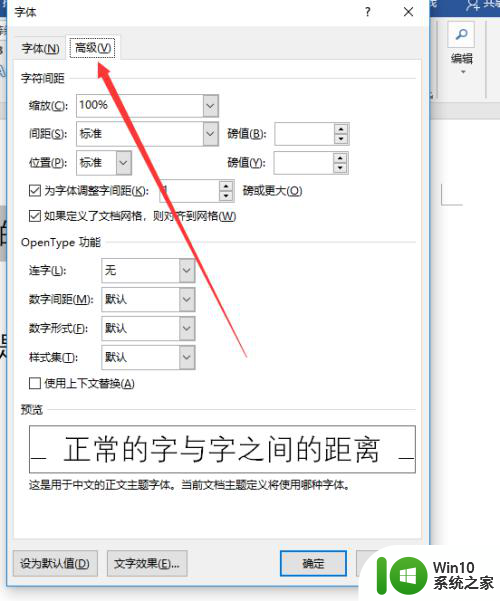
4.然后在间距里面选择【加宽】,磅值里面我们输入10磅,然后点击确定。
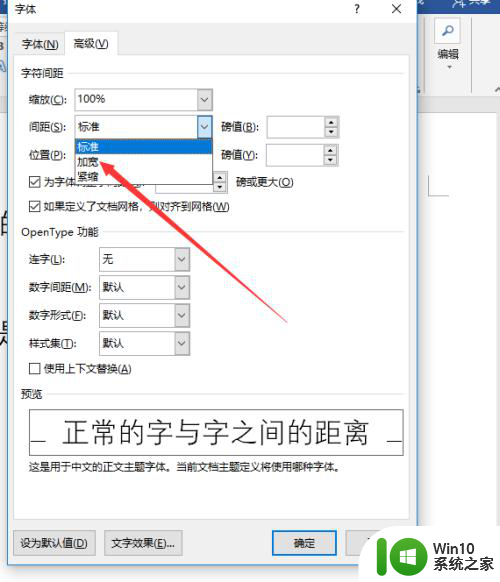
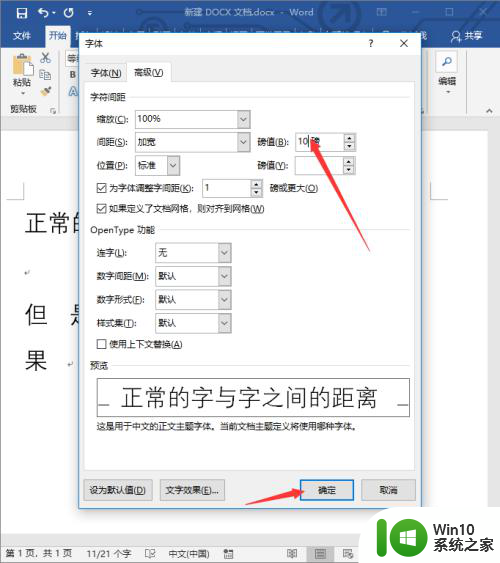
5.然后我们就能看到字与字之间距离发生了变化。
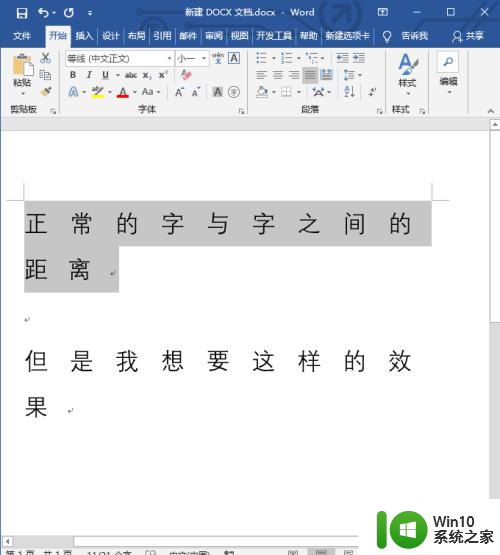
以上就是如何设置word字体间距的全部内容,如果你遇到了这种情况,可以按照以上步骤解决问题,非常简单快速。